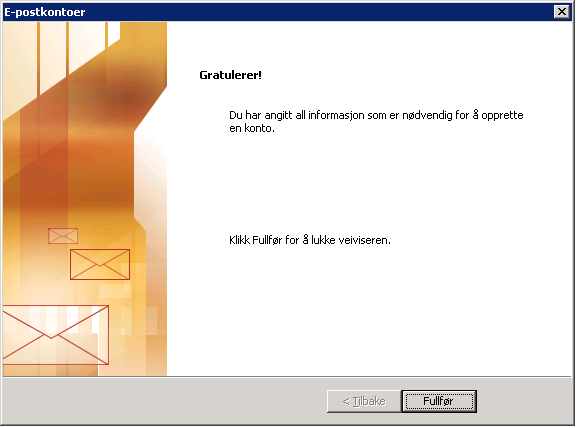Følgende er en veiledning for å sette opp din epostkonto Microsoft Outlook 2003. Før du begynner skal du starte epostprogrammet. Dersom du ikke er komfortabel med å bytte mellom vinduer kan du med fordel skrive ut denne veiledningen.
Du behøver passordet for din epostkonto underveis i oppsettet. Dersom du er usikker på passordet kan du logge på kontrollpanelet for å hente ut dette, eller for å sette et nytt passord.
Legg til ny konto
Når du har startet epostprogrammet klikker du «Verktøy» i menyen, og dernest «E-postkontoer».

Velg «Legg til ny e-postkonto» og klikk «Neste».
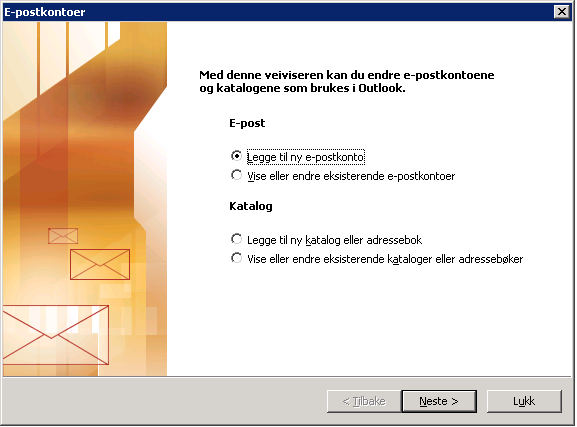
Velg servertype
Velg POP3 eller IMAP, og klikk «Neste».
- POP3
- Når du bruker POP3 lagres meldingene dine på vår epost-server etterhvert som de kommer inn. Når du sjekker epost lastes de ned til din maskin og slettes fra vår epost-server.
- IMAP
- IMAP, eller Internet Message Access Protocol, er et nyere alternativ for å laste ned epost. Når du bruker IMAP lagres fortsatt meldingene dine på vår epost-server etterhvert som de kommer inn, men Outlook laster ned en kopi av meldingene dine, og de blir ikke slettet fra vår server før de slettes i ditt Outlook.
Veniro anbefaler på det sterkeste IMAP. Ved bruk av IMAP vil din epost til enhver tid være tilgjengelig i Webmail. IMAP er dessuten høyst nødvendig dersom du ønsker å bruke din mobiltelefon for å lese epost , eller sette opp kontoen på flere maskiner.
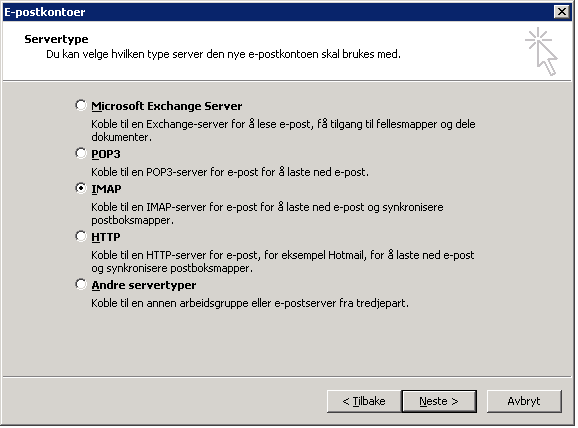
Kontoinformasjon
- Navn
- Ditt navn
- Epostadresse
- Din epostadresse
- Brukernavn
- Din epostadresse
- Passord
- Ditt passord
- Server for innkommende epost
-
innpost.sysedata.no
- Server for utgående epost
-
utpost.sysedata.no
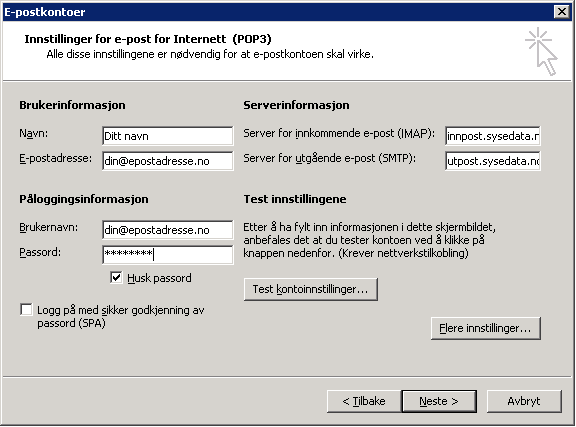
Huk av for «Husk passord» og klikk «Flere innstillinger…».
Server for utgående epost
Velg arkfanen «Server for utgående epost». Huk av for «Serveren for utgående e-post (SMTP) krever godkjenning» og velg «Bruk samme innstillinger som serveren for innkommende e-post».
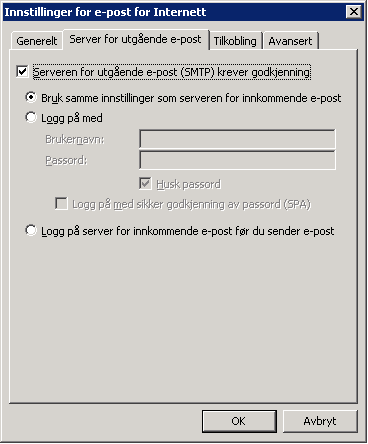
Avansert
Velg arkfanen «Avansert». Verdien for «Utgående e-post (SMTP):» er her satt til 25, og skal endres til 587. Klikk deretter «OK»
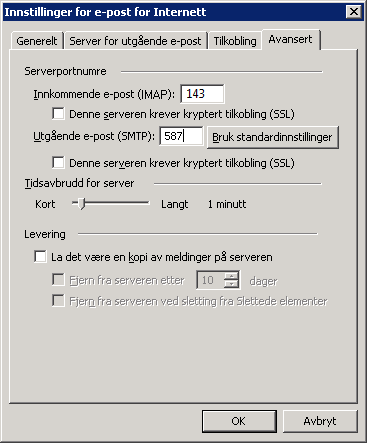
Se over
Påse at alle verdier er angitt korrekt og klikk «Neste».
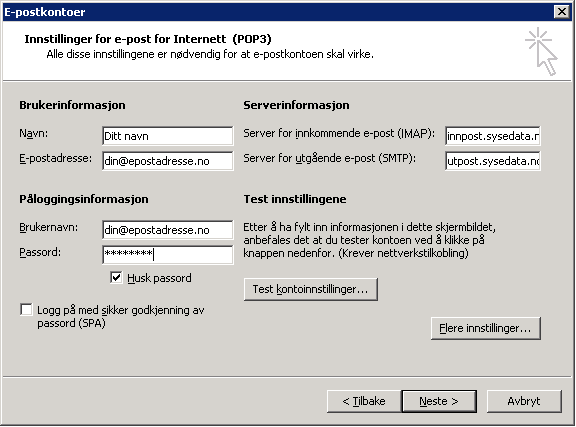
Fullfør
Klikk «Fullfør».